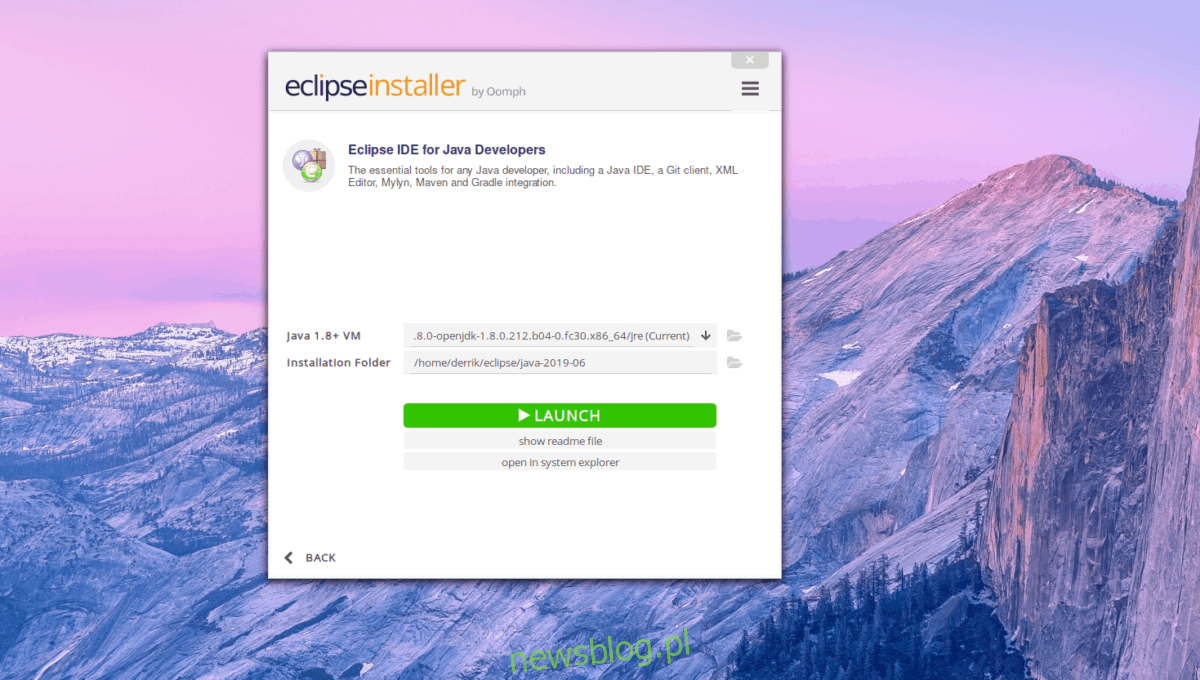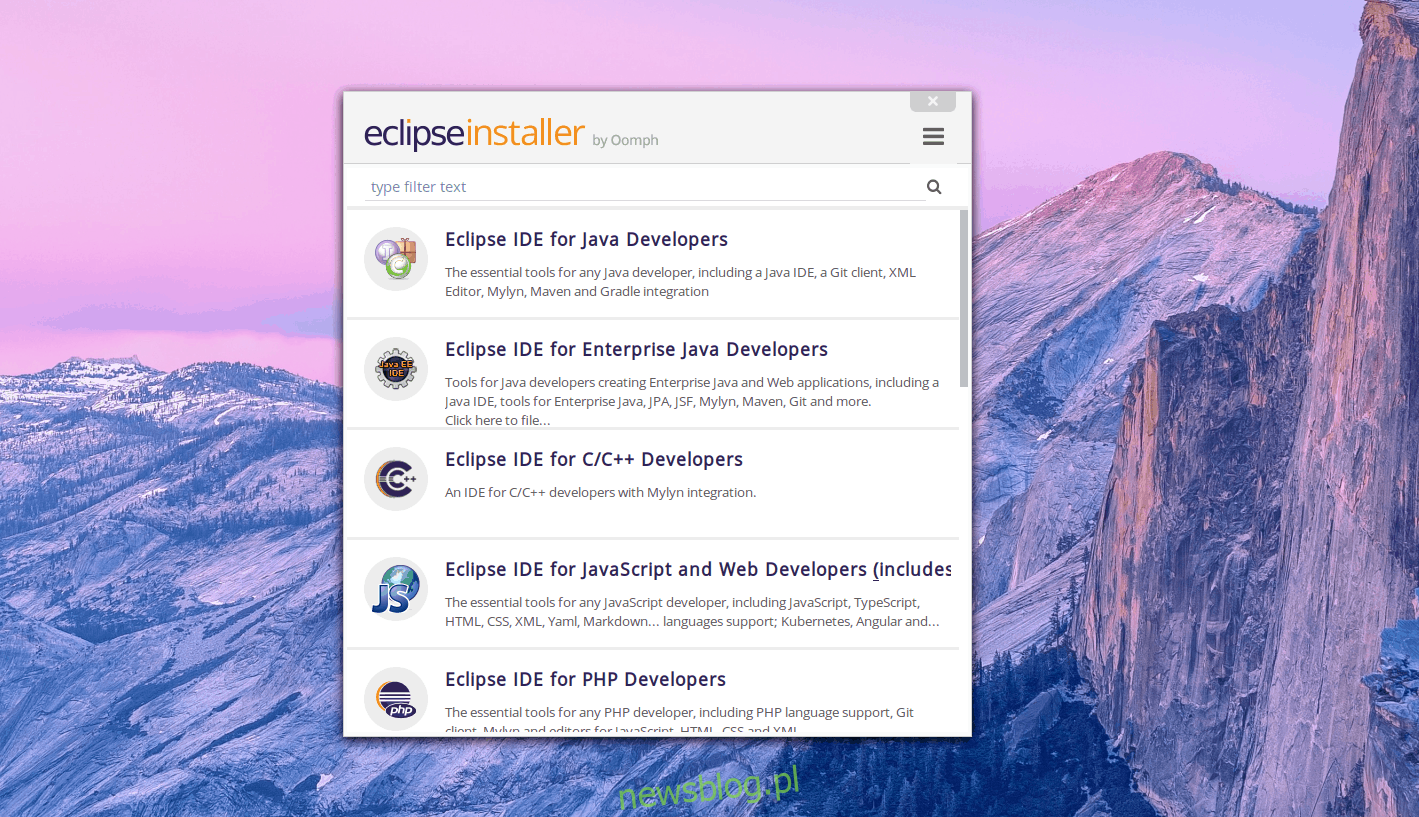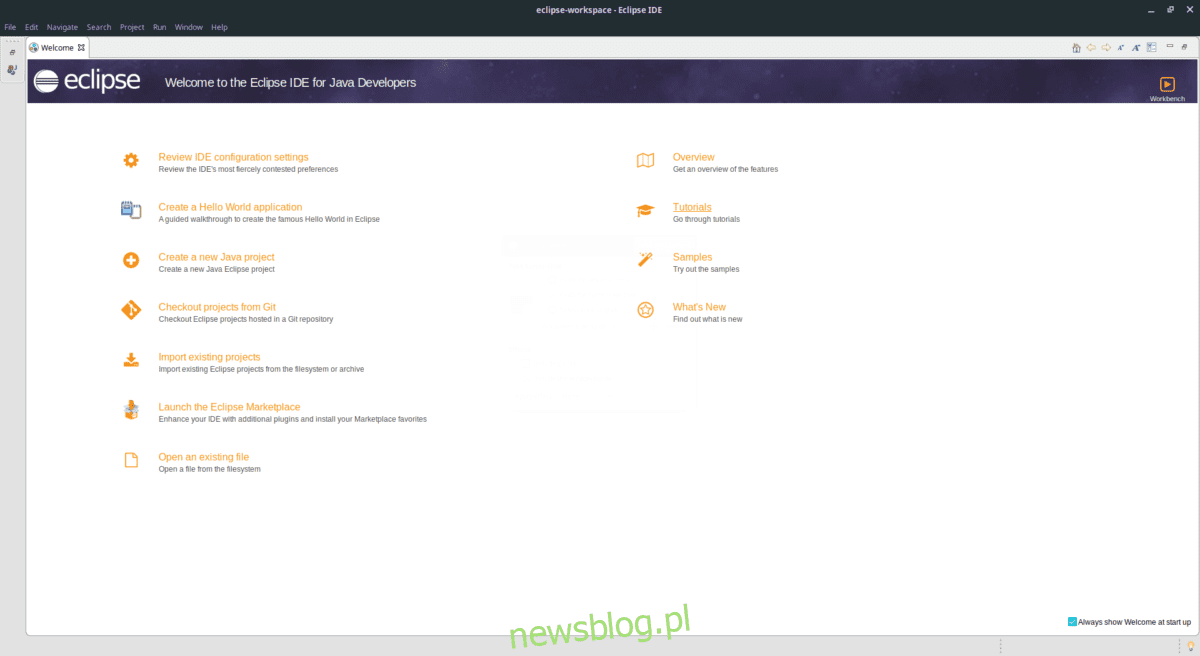
Eclipse là IDE Java hàng đầu dành cho các nhà phát triển trên Linux. Không khó để hiểu tại sao, vì ứng dụng này có rất nhiều tính năng, bao gồm hỗ trợ Java, JSF, các công cụ chỉnh sửa XML khác nhau và thậm chí cả tích hợp kiểm soát nguồn Git.
Công cụ Eclipse là mã nguồn mở và có sẵn để tải xuống từ trang web của nhà phát triển. Chính thức, Eclipse hỗ trợ Ubuntu, Debian, Fedora, Arch Linux, OpenSUSE và tất cả các bản phân phối Linux khác thông qua gói TarGZ chung. Đây là cách làm cho nó hoạt động trên hệ thống của bạn.
Lưu ý: Hướng dẫn này sẽ tập trung vào việc cài đặt Eclipse Java IDE cho Linux, không phải phiên bản Enterprise. Để biết thêm thông tin về Eclipse Java IDE cho Doanh nghiệp, bấm vào đây.
Hướng dẫn Arch Linux
Arch Linux có sẵn một Eclipse Java IDE cho người dùng trong kho phần mềm “Cộng đồng” cho cả Java IDE và Javascript IDE. Để khởi chạy Java IDE, hãy bắt đầu bằng cách mở một cửa sổ đầu cuối. Mở một cửa sổ đầu cuối có thể được thực hiện bằng cách nhấn Ctrl + Alt + T hoặc Ctrl + Shift + T trên bàn phím. Khi thiết bị đầu cuối dòng lệnh đã sẵn sàng để sử dụng, hãy truy cập tệp cấu hình Pacman trong trình soạn thảo văn bản Nano.
sudo nano -w /etc/pacman.conf
Trong tệp cấu hình Pacman, nhấn phím mũi tên xuống và tìm “Cộng đồng”. Bạn sẽ thấy biểu tượng # bên cạnh ‘Cộng đồng’. Xóa biểu tượng ngay trước nó. Ngoài ra, hãy nhớ xóa các ký hiệu # khỏi các dòng ngay bên dưới. Khi mọi thứ đã được xử lý xong, hãy lưu các thay đổi của bạn bằng cách nhấn Ctrl + O và thoát khỏi trình chỉnh sửa bằng Ctrl + X.
Bây giờ kho lưu trữ phần mềm ‘Cộng đồng’ đã mở, đã đến lúc cài đặt phiên bản Cộng đồng của Java IDE cho Eclipse.
sudo pacman -Syy eclipse-java
phiên bản AUR
Mặc dù kho lưu trữ phần mềm “Cộng đồng” Arch Linux chứa một bản phát hành tương đối gần đây của Eclipse Java IDE, nhưng nó không lý tưởng cho tất cả mọi người. Nếu bạn muốn cài đặt phiên bản AUR, hãy làm theo hướng dẫn bên dưới.
Trước tiên, hãy bắt đầu bằng cách cài đặt cả gói Git và gói Base-devel. Hai phần mềm này rất quan trọng khi cài đặt Eclipse Java IDE với Arch AUR vì nó cho phép phần mềm được biên dịch cũng như cho phép tương tác trực tiếp với AUR thông qua Git. Để cài đặt các gói này, hãy mở cửa sổ đầu cuối và sử dụng lệnh Pacman bên dưới.
sudo pacman -S git base-devel
Sau khi cài đặt các gói trên Arch Linux, đã đến lúc tải xuống AUR Eclipse mới nhất từ internet. Sử dụng lệnh git clone bên dưới, bắt đầu quá trình tải xuống.
git clone https://aur.archlinux.org/eclipse-devel.git
Quá trình tải xuống sẽ mất một chút thời gian. Sau khi quá trình hoàn tất, hãy sử dụng lệnh CD để di chuyển cửa sổ đầu cuối sang thư mục “eclipse-devel”.
cd eclipse-devel
Từ đây bạn sẽ có thể biên dịch phần mềm bằng lệnh makepkg. Tuy nhiên, hãy nhớ rằng các vấn đề có thể xảy ra khi phát triển phần mềm trên Arch. Hãy nhớ xem phần bình luận trên AUR để biết các mẹo!
makepkg -sri
Linux chung
Cách chính thức để cài đặt Eclipse Java IDE cùng với tất cả các phần mềm khác do Eclipse phát triển là sử dụng công cụ cài đặt độc lập TarGZ. Để có được bộ cài đặt, hãy bắt đầu bằng cách truy cập trang web chính thức của Eclipse.
Trên trang web, hãy tìm nút “Tải xuống” và chọn nút đó. Sau đó, tìm nút “Nhận gói” để chuyển đến các tùy chọn Eclipse khả dụng trên các nền tảng khác nhau.
Khi ở trên trang “gói”, hãy tìm “Nhận IDE Eclipse 2019-06” và chọn nút tải xuống ngay bên dưới để bắt đầu tải xuống.
Khi gói Linux tải xuống xong, hãy mở cửa sổ đầu cuối bằng cách nhấn Ctrl + Alt + T hoặc Ctrl + Shift + T trên bàn phím. Sau đó, sử dụng lệnh CD để di chuyển phiên dòng lệnh vào thư mục “Tải xuống”.
cd ~/Downloads/
Trong thư mục “Tải xuống”, sử dụng lệnh tar để giải nén kho lưu trữ cài đặt Eclipse.
tar xvf eclipse-inst-linux64.tar.gz
Khi quá trình giải nén hoàn tất, bạn sẽ thấy một thư mục có nhãn “eclipse-installer” trong thư mục “Tải xuống”. Di chuyển phiên dòng lệnh của bạn vào thư mục này bằng lệnh CD bên dưới.
cd eclipse-installer/
Trong thư mục “eclipse-installer”, hãy khởi chạy trình cài đặt GUI bằng lệnh đầu cuối sau.
./eclipse-inst
Khi trình cài đặt GUI mở trên màn hình của bạn, bạn sẽ thấy một số gợi ý cài đặt khác nhau. Tìm tùy chọn “Eclipse IDE dành cho nhà phát triển Java” và chọn tùy chọn đó để chuyển đến trang cài đặt.
Trên trang “Eclipse IDE dành cho Nhà phát triển Java”, nhấp vào nút “CÀI ĐẶT” màu cam để cài đặt Eclipse IDE dành cho Nhà phát triển Java” trên PC Linux của bạn.
Khi quá trình cài đặt Eclipse hoàn tất, bạn sẽ có thể mở ngay Java IDE bằng cách chọn nút “RUN” màu lục.